Sammanfattning
Detta inlägg syftar till att berätta vad betyder MMS på iPhone och hur man aktiverar MMS-meddelanden och återställer raderade MMS på iPhone.
Sammanfattning
Detta inlägg syftar till att berätta vad betyder MMS på iPhone och hur man aktiverar MMS-meddelanden och återställer raderade MMS på iPhone.
"Jag vill skicka ett bildmeddelande till min kollega igår kväll på min iPhone 5s, men bara för att ta reda på att jag inte fick göra det. Det slutar med ett felmeddelande" Not Delivered ". Jag Google det och resultaten visar Jag måste antagligen aktivera MMS-meddelandetjänst på min iPhone 5s. Vad betyder MMS på iPhone? Hur använder jag den här funktionen? "

Återställa borttagna MMS på iPhone
Du har antagligen hört talas om MMS när du diskuterade textmeddelanden. Men SMS är definitivt ditt mer bekanta. Vet du vad betyder MMS på iPhone? Faktum är att de flesta inte vet skillnaden mellan SMS och MMS. Det här inlägget ger dig en översikt över de två teknologierna. Dessutom visar vi dig hur du aktiverar MMS på iPhone 5s / 5c / 6/7/8 / X och hur du återställer raderade MMS-meddelanden på iPhone.
Innan vi visar hur du aktiverar MMS på iPhone 5s bör du först ta reda på vad som är MMS och skillnaden mellan SMS och MMS. Så vid den första delen av denna artikel kommer vi att ge dig en grundläggande introduktion om MMS och SMS.
MMS är förkortningen för multimediameddelandetjänsten som gör att du kan skicka multimediameddelanden till familj, vänner och andra kontakter. En sak du bör veta är att MMS-meddelandetjänsten är baserad på den traditionella SMS.
"MMS för iPhone tillkännagavs i juni 2009 som en del av iOS 3.0. Det debuterade i USA den 25 september 2009. MMS hade funnits på iPhone i andra länder i flera månader innan det. AT&T, som var det enda iPhone-operatören i USA vid den tiden hade försenat införandet av funktionen på grund av oro över den belastning den skulle placera på företagets datanätverk. "
Denna typ av multimediameddelanden kan bära videor, ljudklipp, bilder, bildspel, texter och mer. Du kan enkelt skicka videor, ljudfiler, foton, ringsignaler, kontaktinformation och annan data med MMS.
Jämför med MMS, du måste vara mycket bekant med SMS. SMS står för Short Message Service. Det är det formella namnet på textmeddelanden. Innan du använder Facebook, Twitter och andra sociala appar är SMS ett bra sätt att skicka korta meddelanden med varandra.
"SMS-standarden definierades på 1980-talet som en del av GSM (Global System for Mobile Communications) -standarder, som var grunden för mobiltelefonnät i många år. Standard-SMS är vanligtvis begränsat till 160 tecken per meddelande, inklusive mellanslag."
Den ursprungliga SMS-tjänsten låter dig bara skicka texter. Du kan inte använda den för att skicka bilder, videor och ljud. Men nu, tillsammans med utvecklingen av iMessage, är gränsen mellan SMS och MMS gradvis oklar. Öppna bara meddelandeapp på din telefon, du kan enkelt skicka text eller multimediameddelanden.
Om du märker att du inte kan skicka bilder, videor eller ljud med din iPhone kan du kontrollera om MMS är aktiverat. Den här delen visar hur du aktiverar MMS på iPhone 5s / 6/7 / SE / 8 / X. Efter det kan du skicka meddelanden med foto, video- eller ljudinnehåll eller text till flera mottagare med hjälp av mobildata.
steg 1Slå på din iPhone och öppna appen "Inställningar". Leta reda på och tryck på "Meddelande".
steg 2Skjut "Skicka som SMS" till läget "På". Det är nära botten av skärmen. Detta gör att din iPhone kan skicka meddelanden med mobildata när iMessage inte är tillgängligt.
steg 3Rulla ner och skjut "MMS-meddelanden" till "På" -läget. Det finns i avsnittet SMS / MMS och blir grönt.
steg 4Skjut "Gruppmeddelanden" till "På" -läget. Det är precis under "MMS-meddelanden" i samma avsnitt.
steg 5Tillbaka till huvudgränssnittet i appen Inställningar, knacka på Cellular och skjut sedan "Cellular Data" till "On" -läget.
Med bara några få kranar kan du aktivera MMS på iPhone 5s / 6/7/8 / X. Men om din iPhone fortfarande inte kan skicka MMS måste du prova följande metoder för att lösa problemet.
Starta den senaste versionen av iTunes på din dator och anslut din iPhone till den med USB-kabel. När din iOS-enhet är ansluten ser du ett meddelande om att en uppdatering till dina operatörsinställningar är tillgänglig. Klicka på "Ladda ner och uppdatera". På det här sättet kommer du att ladda ner nya Carrier-inställningar till din iPhone. Sedan kan du starta om iPhone för att kontrollera om problemet fortfarande finns.
Du måste erkänna att under den dagliga användningen av din iPhone kan olika orsaker orsaka dataförlust. Vad händer om du felaktigt tar bort några viktiga MMS- eller SMS-meddelanden? Vet du hur du får tillbaka dem? Om du inte har någon lämplig iTunes eller icloud backup, den här delen visar dig hur du direkt kan återställa raderade textmeddelanden från iPhone. För att göra det måste du lita på det rekommenderade iPhone Data Recovery. Du kan ladda ner det gratis och prova.
steg 1Starta iPhone Data Recovery
Med nedladdningsknappen ovan kan du enkelt få den här kraftfulla iPhone MMS-meddelanden som återställer programvara på din dator. Installera och starta den och välj sedan "Återställ från iOS-enhet".

steg 2Anslut iPhone
Anslut din iPhone till datorn med USB-kabel. När din iPhone har upptäckts framgångsrikt kommer namnet på din iPhone, iOS-version och annan grundläggande information att visas på programmets gränssnitt.

steg 3Skanna iPhone-data
3. klick Starta Scan för att skanna alla typer av data på din iPhone. Alla filer skannas ut på några sekunder.

steg 4Hitta och kontrollera iPhone MMS
När skanningsprocessen är klar kommer alla iOS-filer att listas i kategorier till vänster. Kontrollera Meddelanden Bilagor och alla multimediefiler i MMS du får visas till höger. Och du kan dubbelklicka på en viss fotofil för att förhandsgranska den i det poppade "Photo Viewer" -fönstret.
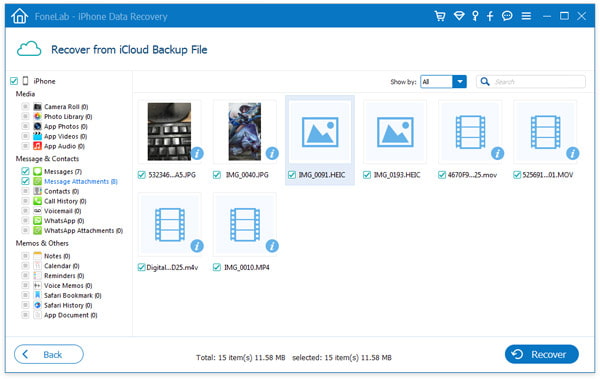
steg 5Återställa raderade iPhone MMS
Välj de du vill hämta och klicka sedan på "Återställ" för att starta återställningen av MMS. Efter ett tag återställs alla utvalda MMS till din dator.
Tips: Om din enhet är iPhone 4 / 3GS, iPad 1 och iPod touch 4, måste du ladda ner ett plug-in enligt prompten och följa de tre stegen nedan för att gå in i skanningsläge.

1. Håll din iOS-enhet i handen och klicka på Start-knappen.
2. Tryck och håll ner strömbrytare och hemknappar samtidigt för exakta 10 sekunder.
3. Släpp strömbrytaren och håll in Hem-knappen i ytterligare 15 sekunder.
Detta iPhone Data Recovery gör det också möjligt för dig återställa raderade iPhone iMessages från iTunes och iCloud backup. Bortsett från meddelanden har den möjlighet att återställa raderade / förlorade kontakter, videor, ljud, samtalsloggar, foton etc. med lätthet.
Vi pratar främst om MMS i det här inlägget. Vi ger dig en enkel introduktion om vad betyder MMS på iPhone. Dessutom visar du hur du aktiverar MMS på iPhone 5s. Om du av misstag tappar några viktiga iOS-filer kan du också hitta ett effektivt sätt att få dem tillbaka. Om du fortfarande har några frågor kan du lämna oss ett meddelande.